İçindekiler
Neden Windows 10'u Yeni Bir Bilgisayara Klonlamanız Gerekiyor?
"Birkaç yıl çalıştıktan sonra giderek yavaşlayan eski bilgisayarımı değiştirmek için yeni bir dizüstü bilgisayar aldım. Şu anda karşılaştığım sorun, Windows 10'u, programları ve dosyaları nasıl eski bilgisayarda olduğu şekilde tutabilirim? Windows'u ve uygulamaları yeniden yüklemek istemiyorum. Bunu yapmanın hızlı ve kolay bir yolu var mı?"
Birçok kullanıcının, yukarıdakiyle aynı sorunu vardır. Yeni bir bilgisayara geçmeyi planlıyor, ancak Windows'u ve eski bilgisayardaki verileri nasıl geçireceğinizi bilmiyorsunuz. Sistemi, uygulamaları ve dosyaları yeniden kurarak zaman kaybetmek yerine, PC'nizi verimli bir şekilde klonlamayı bitirmek için buradaki yöntemleri kullanabilirsiniz.
Yalnızca Windows 10'u ve uygulamaları yeni bilgisayara kopyalamanız gerektiğini varsayalım, 1. bölüme gidebilir ve sistemi aktarmak için güçlü bir yedekleme yazılımı kullanabilirsiniz. Eğer yine de eski bilgisayardan yenisine dosya kopyalamak istiyorsanız, 2. bölümdeki tek tıklamalı PC veri aktarım aracını kaçırmamalısınız. Büyük verileri iki bilgisayar arasında kablosuz olarak aktarmanıza olanak tanır.
Bölüm 1. Windows 10'u Başka Bir Bilgisayara Klonlama
Windows 10'u bir bilgisayardan diğerine klonlamayı konuşunca, uyumluluk ve başlatma sorunları en önemli endişelerimizdir. Çoğu donanımın çalışması için uygun sürücüler gerektiğinden, sistemi farklı bir donanım yapılandırmasına sahip yeni bir bilgisayara öylece taşıyamaz ve sistemin normal şekilde çalışmasını bekleyemezsiniz.
Bu sorunlardan kaçınmak ve diski çıkarıp ve takmadan Windows sistemini klonlamak için EaseUS Todo Backup tarafından sağlanan "System Transfer" işlevini denemenizi önemle tavsiye ederiz. Bu araç, Windows 10'u önyüklenebilir bir diskle eski bilgisayardan yenisine kopyalamanıza yardımcı olabilir. Ve yeni bilgisayardaki klonlanmış sabit sürücüden başarılı bir sistem önyüklemesi sağlar. Şimdi, uygun bir WinPE acil durum diski/USB hazırlayın ve bir Windows 10 sistem yedeği oluşturarak bir PC'yi klonlamaya başlayalım.
Adım 1. Bir acil durum diski oluşturun
1. EaseUS Todo Backup'ı çalıştırın ve "Tools > Create Emergency Disk"e tıklayın.
2. Konumu belirleyin (bir USB sürücüsü, harici HDD veya CD/DVD olmalıdır) ve acil durum diskini oluşturun.
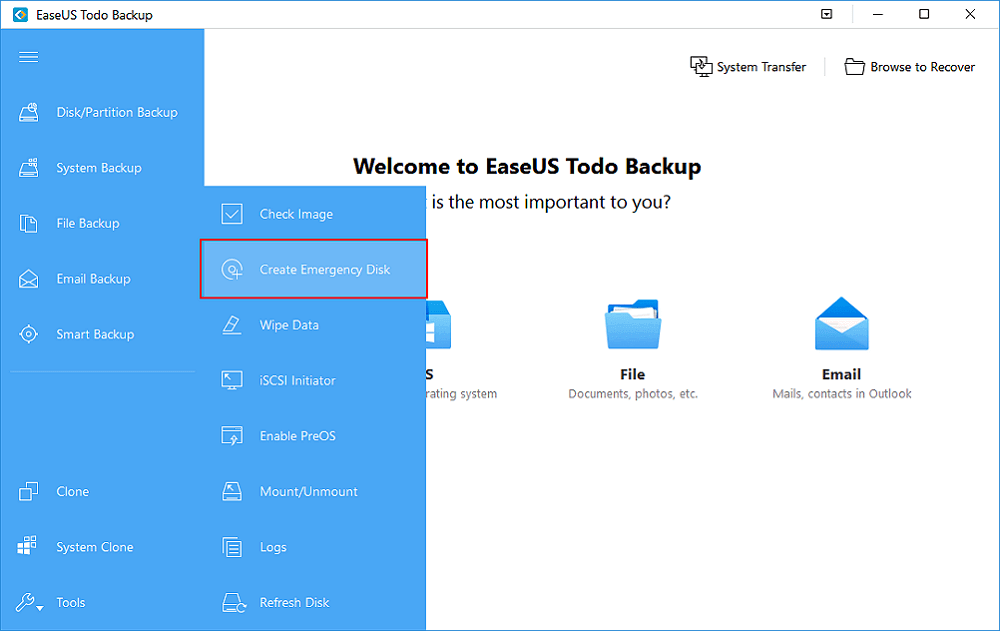
Adım 2. Bir Windows sistem görüntü dosyası oluşturun
1. Kaynak sistemli bilgisayarda EaseUS Todo Backup'ı çalıştırın ve sol bölmede "System Backup" seçeneğine tıklayın.
2. Sistem yedekleme dosyasını, hedef bilgisayarın erişebileceği harici bir sürücüye veya ağ konumuna kaydedin. Ardından sistem yedeklemesini yapmak için "Proceed" e tıklayın.
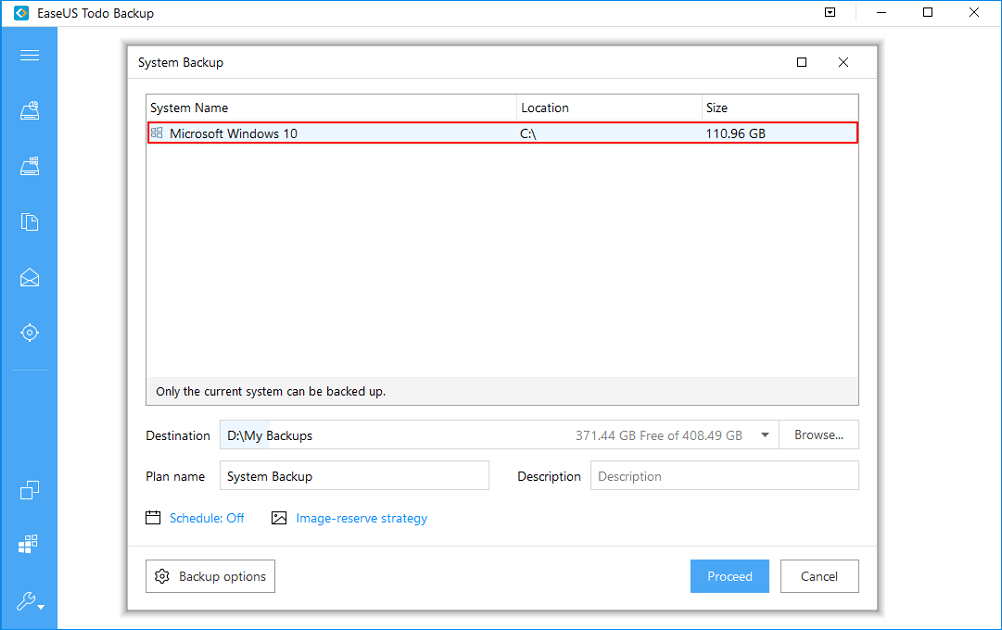
Adım 3. Hedef bilgisayarı EaseUS Todo Backup'ın WinPE acil durum diskinden başlatın
1. Depolama ortamını acil durum diski ve sistem yedek görüntüsü ile yeni bilgisayara bağlayın.
2. Bilgisayarı yeniden başlatın ve BIOS'a önyükleme yapmak için F2/F8 tuşlarına basın.
3. Önyükleme sürücüsünü değiştirin ve bilgisayarı EaseUS Todo Backup acil durum diskinden önyükleme yapacak şekilde ayarlayın.
Adım 4. Sistemi yeni bir bilgisayara aktarın
1. EaseUS Todo Backup ana penceresinde "System Transfer"e tıklayın. Kaynak sistem görüntü dosyasını seçin ve devam etmek için "OK"a tıklayın.
2. Yeni bilgisayarda sistem sürücüsü olarak konumu belirtin. Ardından kaynak sistemi yeni bir bilgisayara taşımak için "Proceed" e tıklayın.
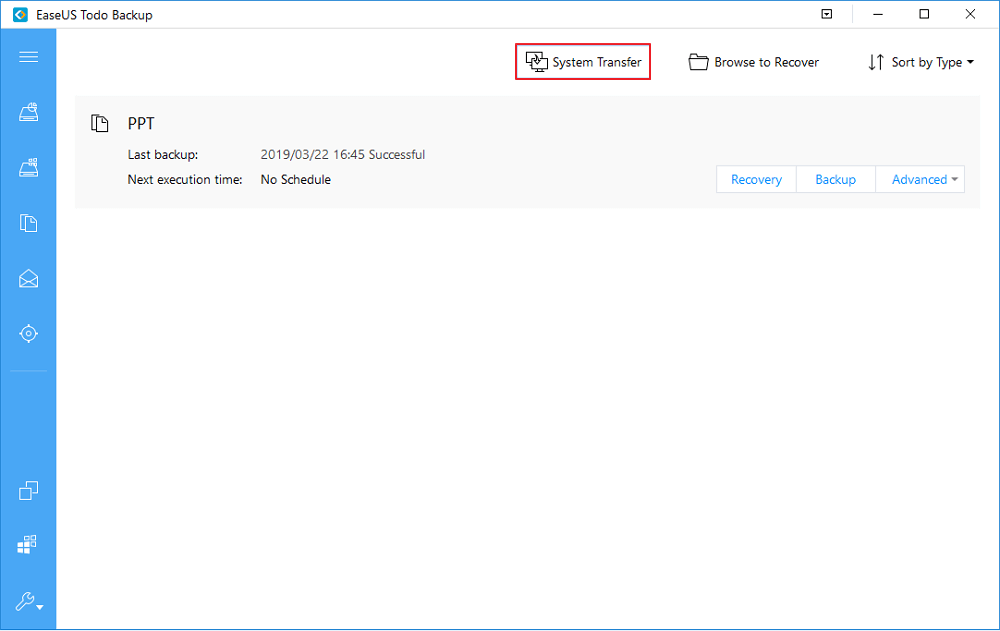
Adım 5. Bilgisayarı yeniden başlatın ve sistemden önyükleme yapın
1. Bilgisayarı sistem sürücüsünden başlatılacak şekilde ayarlamak için BIOS'ta önyükleme sırasını değiştirin.
2. Tüm değişiklikleri kaydedin ve bilgisayarınızı yeniden başlatın.
3. Yeni bilgisayarda her şeyin yolunda gitmesini sağlamak için tüm sürücü sürücülerini ve programları güncelleyin.
Sistem aktarımı tamamlandığında, Windows 10/Windows 7 ve çoğu uygulama bilgisayarınızda çalışır. C sürücüsü yerine başka bölümlerde kurulu bazı yazılımlarınız varsa, bunları düzenli kullanım için yeni bilgisayara kendiniz kopyalayabilirsiniz.
EaseUS Todo Backup, sistem aktarımı dışında, özellikle sabit diski eskisinden yenisine, daha küçükten büyüğe veya HDD'den SSD'ye yükseltmeniz gerektiğinde, birçok karmaşık geçiş sorununu çözmek için sistem klonlama özelliği sunar. Bir göz atın ve daha pratik eğitimler bulun.
Bölüm 2. Dosyaları Bir Bilgisayardan Diğerine Nasıl Aktarırım
EaseUS size eksiksiz bir bilgisayar aktarım çözümü sunar. EaseUS Todo Backup ile işletim sistemini eski bilgisayardan yenisine aktardıktan sonra, harika bir PC veri aktarım yazılımı olan EaseUS Todo PCTrans ile dosyaları kopyalamaya devam edebilirsiniz.
Çok sayıda dosya ve programı manuel olarak kopyalamak çok zaman alıcıdır veya veri geçişini tamamlamak için yeterince büyük bir harici sürücünüz yoktur. Bu sorunlarla uğraşmayın. Tüm dosyaları, klasörleri ve programları hızlı ve güvenli bir şekilde taşımak için bu kolay PC aktarım aracını kullanın.
1. Adım: Her iki bilgisayar üzerinde EaseUS Todo PCTrans'ı çalıştırın.
Dosyaların yer aldığı PC'de, EaseUS Todo PCTrans ana ekranında yer alan "PC to PC" seçeneğine tıklayın ve "Continue" butonuna basın.
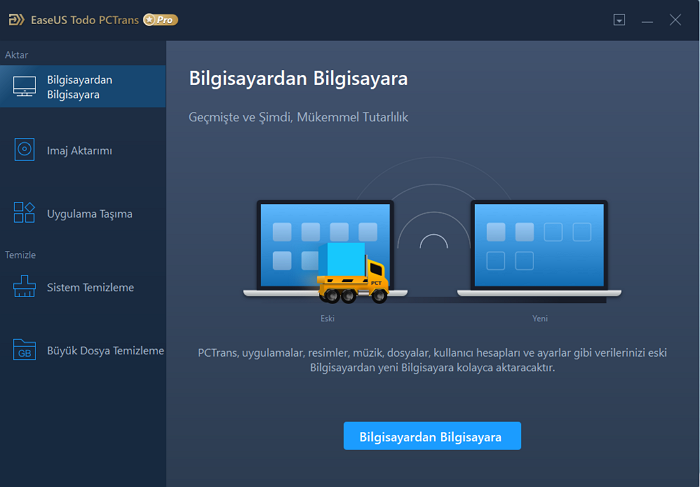
2. Adım: Bilgisayarları birbirine bağlayın
Hedef bilgisayara bağlanmak için IP adresini veya cihaz adını seçin ve "Connect" tuşuna tıklayın.
2. Hedef PC'nizin oturum açma şifresini girin ve onaylamak için "Ok" butonuna basın.
Not: Listelenen cihazlar arasında hedef PC’niz gözükmüyorsa, hedef PC'ye manuel olarak bağlanmak için "Add PC" seçeneğine basıp IP adresini veya cihaz adını girerek bağlanabilirsiniz.
3. Aktarım yönünü ayarlamak için; "Transfer from this PC to other PC" seçeneğine basın ve devam etmek için "OK" butonuna tıklayın.
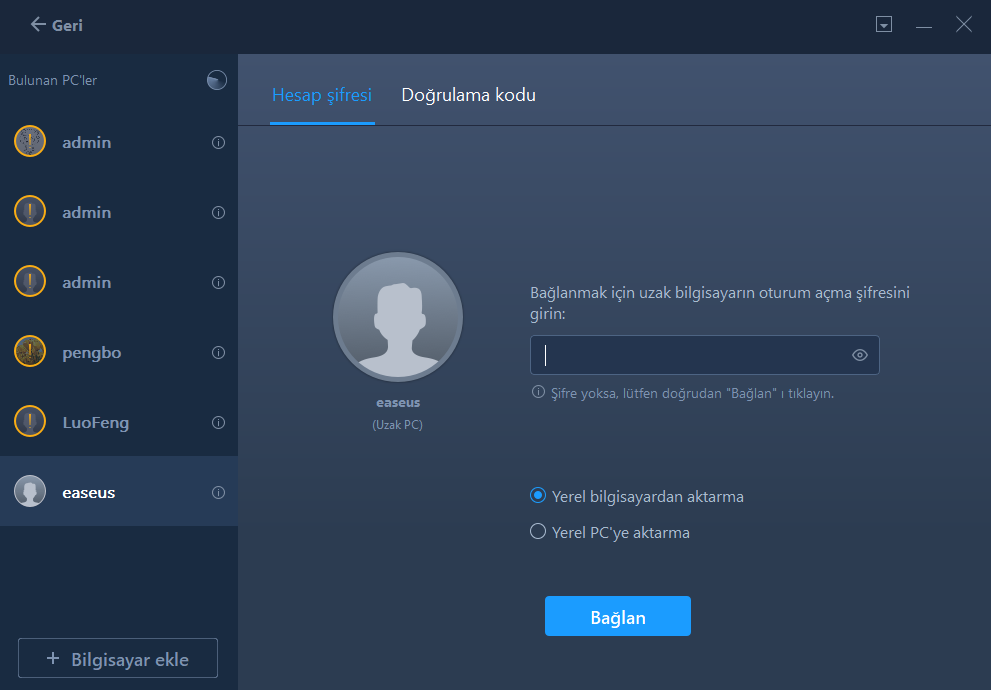
3. Adım: Hedef bilgisayara aktarmak istediğiniz programları, uygulamaları, kullanıcı ayarlarını veya diğer verileri seçin. İçerik aktarma seçeneklerini özelleştirmek için “Edit” seçeneğine tıklayabilirsiniz. Tüm seçim işlemleri bittikten sonra onaylamak için "Finish" düğmesine tıklayın.
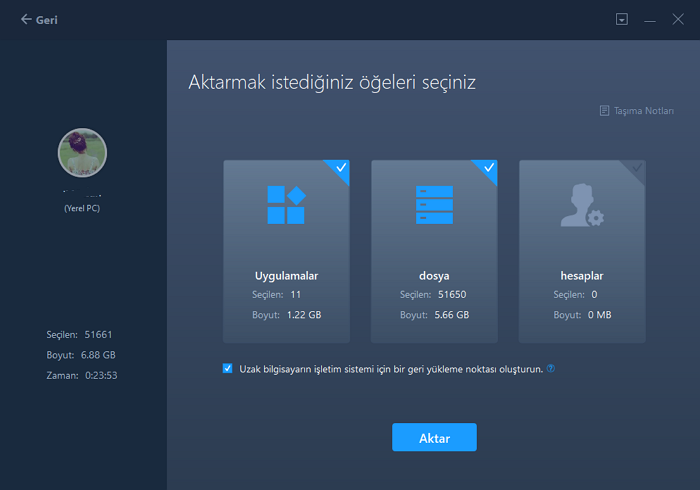
4. Adım: Son olarak, dosyalarınızın aktarım işlemini başlatmak için "Transfer" seçeneğine tıklayın.
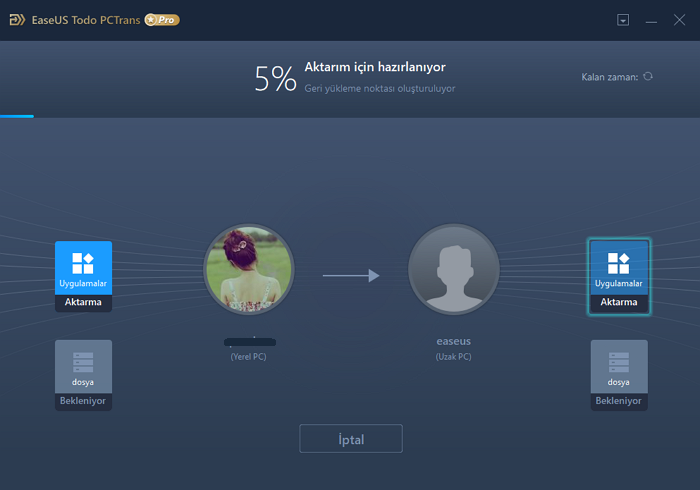
Sonuç
EaseUS Todo Backup, sistem aktarım sorunu hakkında endişelenmeden eski bilgisayarınızı kolayca değiştirmenize yardımcı olur. Bu Windows programlı yedekleme yazılımı, disk/bölüm yedekleme işleviyle yeni bilgisayarınızı düzenli ve otomatik olarak yedekleyebilir. Verimli ve kullanışlı olması, en iyi seçenek olmasını sağlar.
İlgili Makaleler
-
Windows 10/8/7 Bilgisayarı USB Flash Sürücüye Yedekleme
![author icon]() Jean/2021/09/02
Jean/2021/09/02
-
USB Sürücüde Windows 10/8/7 Sistem Görüntüsü Oluşturun
![author icon]() Gemma/2021/09/02
Gemma/2021/09/02
-
Windows 10'da GPT Diskini Klonlama - Bu Yöntem İşe Yarar!
![author icon]() Jean/2021/08/31
Jean/2021/08/31
-
Windows için Carbon Copy Cloner'a En İyi Alternatif
![author icon]() Jean/2021/08/31
Jean/2021/08/31